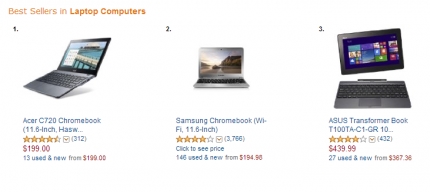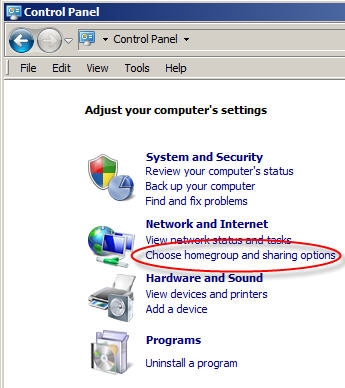שמתי לב כי בבחירת הנתב כמעט כולם מתעניינים ברדיוס כיסוי רשת ה- Wi-Fi, כך שהקירות "מנוקבים" היטב, ומהירות חיבור ה- Wi-Fi, גם כאשר מספר גדול של מכשירים מחוברים. נכון, הדבר הראשון שראוטר זקוק לו הוא פעולה יציבה, מהירות טובה ורדיוס כיסוי מרבי. להחזיק רשת אלחוטית בכל הבית, או במשרד. ובכן, כך שזה לא יקר במיוחד 🙂
Tenda F9 מתאים היטב לכל הבקשות הללו. דגם חדש (בזמן כתיבת שורות אלה), שלפי הבנתי, יימכר בהמוניו רק בתחילת 2018. ובין המספר העצום של הנתבים הקיימים כיום בשוק, Tenda F9 בולט לא רק בעיצוב. עלות מודל זה היא כ- $ 25. וזה מחיר טוב מאוד לנתב עם מאפיינים כאלה וממשק אינטרנט פשוט.
אני לא אוהב לרשום את כל המאפיינים, אתה יכול לראות אותם באתר הרשמי של טנדה, או בחנות מקוונת כלשהי. בואו ניקח בחשבון רק את התכונות של מודל זה:
- המהירות המרבית של רשת ה- Wi-Fi היא 600 Mbps. זה ברצועת 2.4 ג'יגה הרץ.
- 4 אנטנות לא נשלפות, הספק 6dB. כיסוי ה- Wi-Fi ממש טוב. הן חזקות ב -20% מאנטנות 5dB. לפחות זה מה שהיצרן אומר.
- יש טכנולוגיית Beamforming. זה כאשר הנתב לא רק "מרסס" את האות סביב עצמו, אלא מכוון אותו לעבר המכשירים המחוברים.
- אתה יכול לשלוט בנתב שלך באמצעות Tenda WiFi APP. ניתן להוריד אותו ל- iOS ו- Android. חפש ב- App Store וב- Google Play.
- לוח בקרה פשוט. זה חל על כל מכשירי Tenda.
כעת נכין סקירה קטנה למי ששוקל דגם זה לרכישה, ונמשיך בהקמת Tenda F9 - למי שכבר רכש.
סקירת נתב Tenda F9
הנתב כולו עשוי מפלסטיק לבן. אפילו אנטנות. הפאנל הקדמי הראשי עשוי בצורה מעניינת. שם מובלט הפלסטיק, בקווים. ראה את התמונה:

בחזית יש מחוונים וסמל Tenda.

חורי אוורור בצדדים ובתחתית. כל הכפתורים והיציאות נמצאים בחלק האחורי של הנתב. בנוסף לשלוש יציאות LAN ו- 1 WAN, יש כפתור לכיבוי רשת ה- Wi-Fi וכפתור WPS / RST. להפעלת WPS ולאיפוס הנתב להגדרות היצרן.

אנטנות שאינן נשלפות. אבל הם מתקפלים וניתן לתלות את הנתב על הקיר.

הרגע היחיד והלא נעים הוא שמשהו מוחא כפיים בתוך האנטנות. כשנוגעים בהם. אבל זהו, אתה אפילו לא יכול לשים לב. או אולי הם יתקנו זאת בקבוצות חדשות.
איזה סוג של נתב זה ואיך זה נראה, הבנו את זה. הגיע הזמן לעבור להגדרה.
התקנת Tenda F9
אני מאמין שלטנדה יש אחד ממשקי האינטרנט הפשוטים ביותר, ותהליך ההתקנה המהירה של הנתב פשוט מושלם. כשאנחנו מחברים את הנתב בפעם הראשונה ועוברים להגדרות שלו. כלול גם מדריך מפורט מאוד עם צילומי מסך.
חבר חשמל לנתב. לאחר מכן חבר את האינטרנט ליציאת ה- WAN. אם יש לך מחשב או מחשב נייד, עדיף להתחבר לנתב באמצעות כבל לצורך תצורה.

או התחבר לרשת Wi-Fi לא מאובטחת, שתהיה זמינה לאחר הפעלת Tenda F9. שם הרשת הזו (SSID) מצוין בתחתית הנתב עצמו.
כאשר המכשיר שלך מחובר (דרך כבל או Wi-Fi) לנתב, פתח כל דפדפן ועבור להגדרות. מספיק ללכת לכתובתhttp://tendawifi.com, או 192.168.0.1.
אם הנתב הזה טרם הוגדר, אז יופיע חלון עם אשף התקנה מהירה. כמו שלי בצילום המסך למטה. אם לא, תוכל לבצע איפוס להגדרות היצרן ולהיכנס מחדש להגדרות. או הגדר את כל הפרמטרים בקטעים המתאימים של ממשק האינטרנט.
כדי לאפס את הגדרות Tenda F9, עליך להחזיק את לחצן "RST" למשך 10-15 שניות.

תסתכל על האינדיקטורים. הם יגידו לך מתי הנתב יאופס ותוכל לשחרר את הכפתור.
ההגדרות הבסיסיות הן: סוג חיבור האינטרנט (ונתונים לחיבור, במידת הצורך), שם רשת ה- Wi-Fi והסיסמה.
חָשׁוּב! עליך לציין נכון את סוג החיבור ואת כל הפרמטרים הנדרשים. הם מונפקים על ידי הספק. אחרת, הנתב לא יוכל להתחבר לאינטרנט.
לדוגמא, סוג החיבור שלי הוא IP דינמי. אם יש לך, למשל, PPPoE, עליך גם לציין שם משתמש וסיסמה.
באותו מקום אנו משנים את שם רשת ה- Wi-Fi וקובעים סיסמה להגנה על רשת זו.

אם הכל בסדר, לאחר לחיצה על כפתור "אישור" לוח הבקרה אמור להופיע ומצב חיבור האינטרנט צריך להיות כדלקמן: "מחובר. גישה לאינטרנט הושג" (ירוק). אם הגדרת באמצעות Wi-Fi, עליך להתחבר מחדש לרשת עם שם וסיסמה חדשים.

אם הנתב לא הצליח להתחבר לאינטרנט, עליך לבדוק את הפרמטרים ולשנות אותם במידת הצורך. ניתן לעשות זאת בקטע "הגדרות אינטרנט". אם אינך יודע מה לבחור שם ואילו פרמטרים לציין, תוכל לבדוק מידע זה אצל הספק שלך.

ניתן לשנות (לשכפל את כתובת ה- MAC) בסעיף "ניהול". ספקי אינטרנט מסוימים נקשרים לפי כתובת MAC. וללא הליך זה, האינטרנט דרך נתב לא יעבוד.
כמו כן עם הגדרות רשת ה- Wi-Fi. ניתן לשנות אותם בקטע "הגדרות אלחוטיות".

אל תשכח ללחוץ על כפתור "אישור" כדי לשמור את ההגדרות.
סיסמת חשבון הנתב של טנדה
אם האינטרנט כבר עובד דרך הנתב, הגדרת את רשת ה- Wi-Fi, אז אני ממליץ לך להגן גם על לוח הבקרה באמצעות סיסמה.
עבור לקטע "ניהול". צור והגדר סיסמה. לחץ על כפתור "אישור".

כעת, כשתנסה להזין את ההגדרות, יהיה עליך להזין את הסיסמה שהוגדרה.

נסו לא לשכוח את זה. אם אתה שוכח, בצע איפוס למפעל.
אל תשכח להשאיר את המשוב שלך על Tenda F9 בתגובות. שתף טיפים מועילים, וכמובן שאל שאלות.